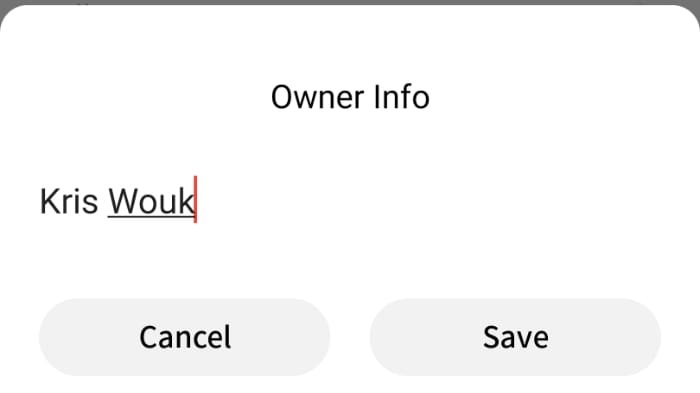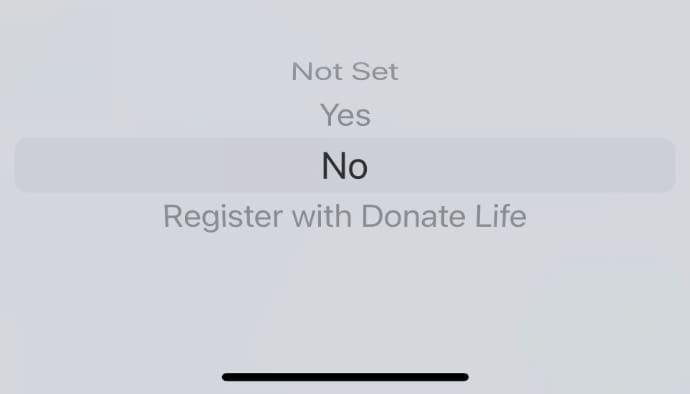Как настроить медицинский идентификатор и получить к нему доступ на iPhone и Android
Настройка экрана блокировки для iPhone
идентификацией и интеграцией контактов для экстренных случаев. Поскольку информация о вакцине против COVID-19 важна для путешествий и других дел, полезно также иметь информацию о статусе вакцинации на своем телефоне. Мы покажем вам, как настроить это на вашем телефоне, независимо от того, являетесь ли вы пользователем Apple или Android. Мы также собрали еще несколько полезных советов, которые помогут максимально эффективно использовать функции медицинского идентификатора вашего телефона.
Читайте также: 9 мобильных приложений, с помощью которых можно легко поделиться своим местоположением с семьей
Как настроить медицинский идентификатор и контакты для экстренных случаев на iOS
На iOS легко настроить медицинскую информацию.
- Откройте приложение «Здоровье», затем нажмите вкладку «Сводка».
- Нажмите на фотографию своего профиля в правом верхнем углу экрана, затем нажмите «Медицинское удостоверение».
- Если вы никогда раньше не настраивали Medical ID, вы увидите кнопку с надписью «Начать». Коснитесь этого, чтобы начать настройку вашего медицинского удостоверения. Если вы уже настроили свой медицинский идентификатор, нажмите «Изменить» в правом верхнем у
Как настроить медицинский идентификатор и контакты для экстренных случаев на iOS
24/05/set-up-medical-id-iphone-android-ios-medical-id.jpg" alt="Настройка медицинского идентификатора Iphone Android Ios Medical Id">
- Укажите свое имя, дату рождения и состояние здоровья. Прокрутите вниз и укажите свою группу крови, вес, рост и основной язык.
- Прокрутите еще немного вниз, чтобы настроить контакт для экстренных случаев. Нажмите кнопку «Добавить контакт для экстренных случаев», и появится список ваших контактов iOS. Выберите человека, с которым можно связаться в случае чрезвычайной ситуации.
- Когда вы закончите, вы можете повторить этот процесс, чтобы добавить еще один контакт для экстренных случаев.
Вся информация здесь не является обязательной. Вам не нужно добавлять к своему медицинскому удостоверению что-либо, что вас не устраивает. Просто не забудьте добавить любую ключевую информацию, о которой медицинский персонал должен знать в случае возникновения чрезвычайной ситуации.
Как настроить медицинский идентификатор и контакты для экстренных случаев на Android
В Android нет той функции Medical ID, которая есть в iOS, но есть встроенные способы хранения вашей медицинской информации и данных для экстренных случаев. Это зависит от производителя вашего телефона, поэтому мы ориентируемся на стандартные функции Android.
- Откройте приложение «Настройки», затем нажмите «О телефоне ->Экстренная информация». Если на вашем телефоне этой функции нет, попробуйте выполнить поиск «Пользователи и учетные записи ->Экстренная информация».
- Чтобы ввести информацию о чрезвычайной ситуации, нажмите «Изменить информацию». Возможно, вам придется сначала нажать «Информация». В зависимости от возраста и производителя вашего телефона вы сможете вводить различную информацию.
- Чтобы получить контакты для экстренных случаев, нажмите «Добавить контакт». Если вы не видите эту опцию, попробуйте «Контакты».
- Выберите контакт или создайте новый контакт с информацией о человеке.
Читайте также: Как проверить пульс и частоту дыхания с помощью смартфона Pixel
Добавление информации о вакцине против COVID-19 в ваш медицинский билет
Если у вас есть поддающиеся проверке записи о вакцинах против COVID-19, вы можете добавить их на свой телефон. Это может помочь вам попасть, например, на мероприятия, где требуются прививки.
Если на вашей карте вакцинации есть QR-код или вам был предоставлен загружаемый файл, вы готовы к работе. Если в вашей карте прививок нет ни того, ни другого или место, где вы должны ее показать, не предназначено для считывания цифровых записей, вам все равно придется носить ее с собой.
Добавьте информацию о вакцине против COVID-19 на iPhone
В iOS 15.1 и более поздних версиях можно легко добавить на телефон поддающуюся проверке информацию о вакцинации от COVID-19 двумя способами. Вы можете добавить эту информацию в приложения «Здоровье» и «Кошелек».
Для QR-кода:
- Откройте приложение «Камера» и убедитесь, что выбрана задняя камера.
- Расположите QR-код в видоискателе, и через мгновение камера распознает код и отобразит уведомление для приложения «Здоровье».
- Нажмите на уведомление, затем нажмите «Добавить в Wallet & Health».
Как настроить медицинский идентификатор и контакты для экстренных случаев на Android
edical-id-iphone-android-covid-19-vaccine-info.jpg" alt="Настройка медицинского идентификатора Iphone Android Информация о вакцине против Covid 19">
Если вы получили загружаемый файл вместо карточки с QR-кодом, добавить информацию о вакцине против COVID-19 будет еще проще.
- Нажмите на ссылку для скачивания и выберите «Добавить в Wallet & Health».
- Нажмите «Готово», и информация будет безопасно сохранена в приложениях «Кошелек» и «Здоровье».
Добавьте информацию о вакцине против COVID-19 на Android
Чтобы добавить информацию о вакцине от COVID-19 в Android, вам потребуется ОС Android версии 5 или выше, а ваше устройство должно быть сертифицировано Play Protect. Процесс аналогичен второму методу, который мы рассматривали на iPhone.
- Найдите ссылку на загружаемый файл с информацией о вашей вакцинации, а затем коснитесь ее.
- Нажмите «Сохранить на телефон» или подобное сообщение, чтобы загрузить его на свой телефон.
- Если ваше устройство спросит, следует ли сохранять в Google Chrome или Google Pay, выберите Google Pay, даже если у вас не установлено приложение. Затем нажмите «Продолжить».
- Если у вас еще не установлен экран блокировки, вам может быть предложено настроить его для отображения вашей информации.
Читайте также: Android расширит возможности оповещения и обнаружения землетрясений
Как сделать все доступным на экране блокировки
Одна из главных причин добавить свою медицинскую информацию на смартфон — это чтобы все вокруг знали ключевую медицинскую информацию, если с вами что-то случится. Если ваш телефон заблокирован, никто вокруг вас не сможет видеть ничего, кроме того, что вы предоставляете здесь, поэтому важно настроить телефон так, чтобы на экране блокировки отображался ваш медицинский идентификатор и контакты.
Настройка экДобавление информации о вакцине против COVID-19 в ваш медицинский билет
это даже при первой настройке своего медицинского удостоверения.
- Откройте приложение «Здоровье», коснитесь фотографии профиля и выберите «Медицинский удостоверение».
- В разделе «Экстренный доступ» есть два варианта. Первый — показывать информацию о вашей неотложной медицинской помощи, когда экран заблокирован. Должно быть написано «Включено». Если это не так, нажмите «Изменить», затем прокрутите вниз и убедитесь, что ползунок рядом с пунктом «Показать при блокировке» включен.
- Второй вариант — сообщить свой медицинский идентификатор при звонке в службу экстренной помощи. По умолчанию эта функция отключена, поэтому включите ползунок здесь, ес
Добавьте информацию о вакцине против COVID-19 на iPhone
рении. Это будет полезно в некоторых обстоятельствах, например, когда вы звоните в службу 911.
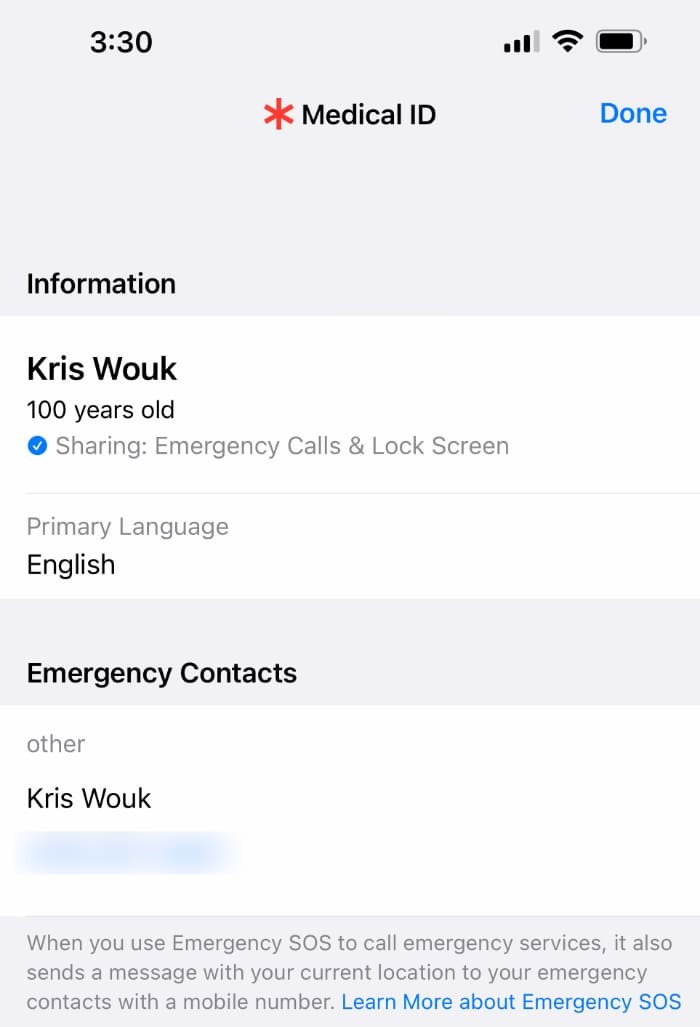
<
Настройка экрана блокировки для Android
Настроить экран блокировки на Android очень просто, но порядок действий может различаться в зависимости от производителя вашего телефона. Опять же, мы ориентируемся на стандартную версию Android, но инструкции могут немного отличаться для вас.
Для телефонов Google настройки находятся в разделе «Дисплей ->Дополнительно ->Отображение экрана блокировки ->Сообщение на экране блокировки». На других устройствах экран блокировки может иметь отдельный раздел в настройках или раздел «Экран блокировки, панель запуска и темы».
Некоторые телефоны автоматически интегрируют информацию о вашей вакцинации против COVID-19, но опять же, это зависит от производителя. На некоторых телефонах вы можете ввести только сообщение, которое будет отображаться на экране блокировки и поможет найти потерянный телефон или сообщить важную медицинскую информацию.
Читайте также: Добавьте информацию о вакцине против COVID-19 на Androidриложений, которые помогут вам оставаться здоровыми
Как зарегистрироваться в качестве донора органов
Помимо другой медицинской информации, при желании вы также можете стать донором органов. Эти инструкции предназначены только для доноров органов в США. За пределами США вам необходимо ознакомиться с местными правилами.
Информация о донорах органов на iPhone
В iOS эта информация находится прямо в вашем медицинском удостоверении вместе с другой информацией.
- Откройте приложение «Здоровье», коснитесь фотографии своего профиля и выберите «Медицинский удостоверение».
- Нажмите «Изменить» в правом верхнем углу, затем прокрутите вниз и нажмите «Добавить донора органов», чтобы открыть несколько настроек.
- Если вы не хотите регистрироваться в качестве донора органов, выберите «Нет». Предполагая, что вы действительно хотите стать донором, у вас есть два варианта: выберите «Да» или нажмите другой вариант, чтобы зарегистрироваться в организации Donate Life.
Информация о донорах органов на Android
В отличие от iOS, здесь нет встроенной функции, позволяющей сообщить о ваших предпочтениях в отношении донорства органов. Это не значит, что вы; не можете сообщить нужным людям о вашем статусе донорства органов с помощью телефона.
Для Android доступно множество приложений. Двумя наиболее популярными являются Как сделать все доступным на экране блокировкиitle="Донорство органов тела">Донорство органов тела и Приложение для донорства органов . Оба этих приложения по сути представляют собой порталы для организаций, где вы можете зарегистрироваться в качестве донора, аналогично упомянутой выше опции Apple «Пожертвовать жизнь» для iPhone.
Часто задаваемые вопросы
1. Означает ли использование Medical ID, что Apple сможет получить доступ к моим медицинским данным?
При настройке Medical ID на iPhone появится сообщение с вопросом, хотите ли вы поделиться данными с Apple. Эта информация анонимна, поэтому компания не может получить прямой доступ к вашим личным данным. Если вы откажетесь от этого, никакая ваша информация не будет передана.
2. Нужно ли мне по-прежнему носить с собой карту прививок?
Если у вас нет информации о вакцине, которая была предоставлена вам посредством QR-кода или загружаемого файла, вам обязательно необходимо иметь при себе карту. В противном случае ваш телефон, вероятно, подойдет для посещения концертов или использования общественного транспорта. Для посещений врача или других более серьезных ситуаций, таких как собеседование или поездка, вам, вероятно, понадобится иметь свою карту под рукой. Также обратите внимание, что не все организации умеют считывать QR-коды, и в этом случае вам придется иметь при себе бумажную копию.
Настройка экрана блокировки для Android
Как зарегистрироваться в качестве донора органов
Информация о донорах органов на iPhone
Информация о донорах органов на Android
Часто задаваемые вопросы
1. Означает ли использование Medical ID, что Apple сможет получить доступ к моим медицинским данным?
2. Нужно ли мне по-прежнему носить с собой карту прививок?
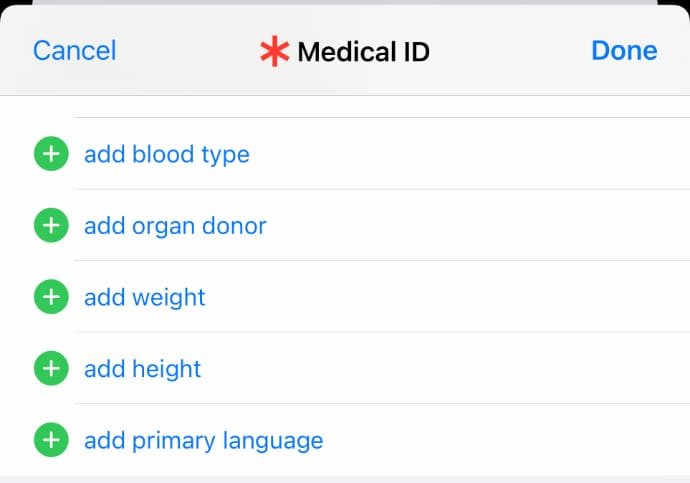
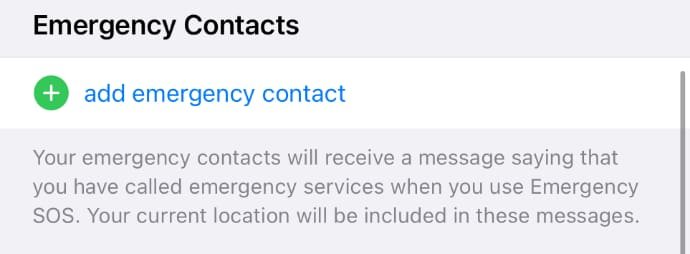




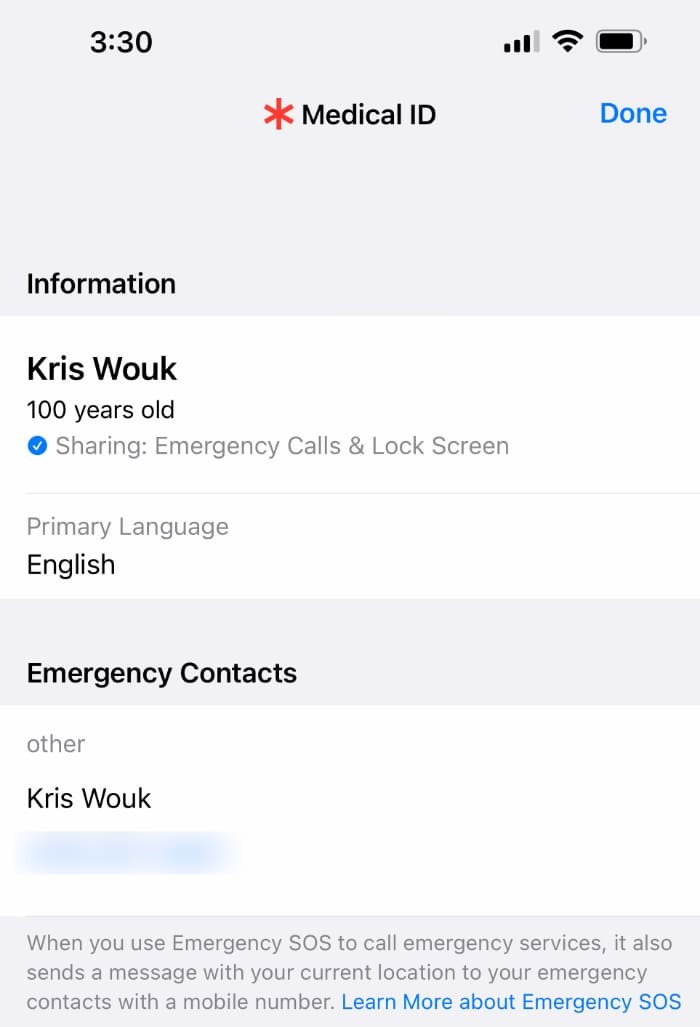 <
<